Tambah Cawangan - TOBTAB (v1.0)
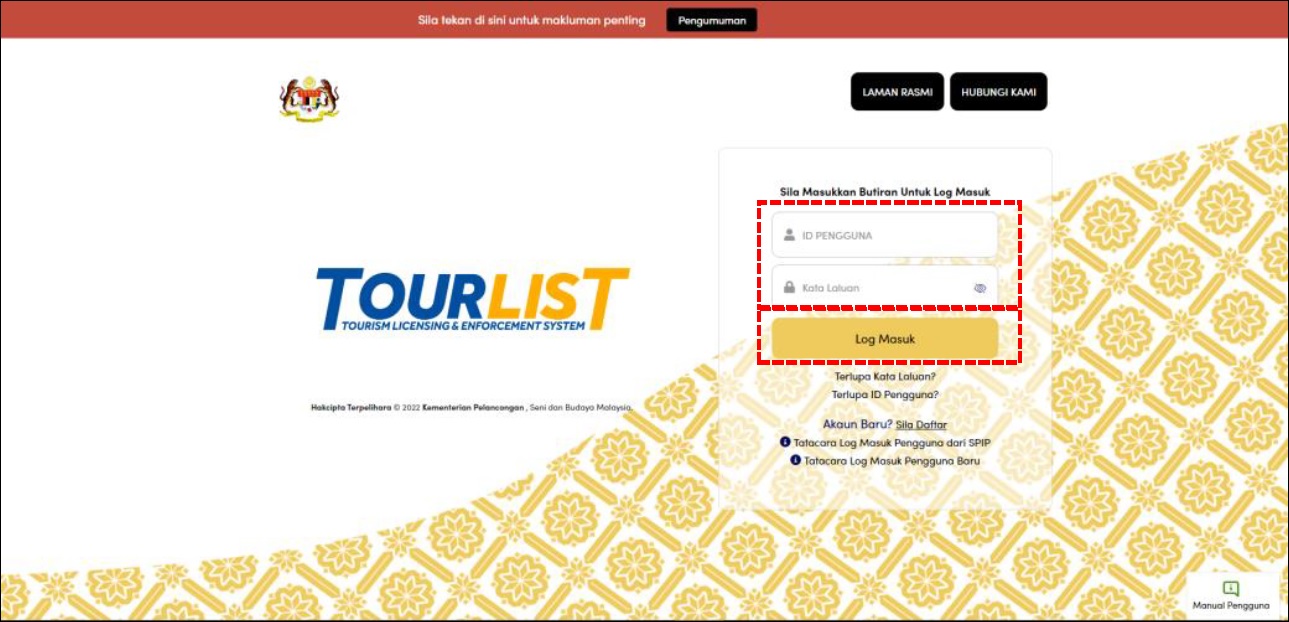
1. Masukkan ID Pengguna dan Kata Laluan, tekan butang <Log Masuk>.
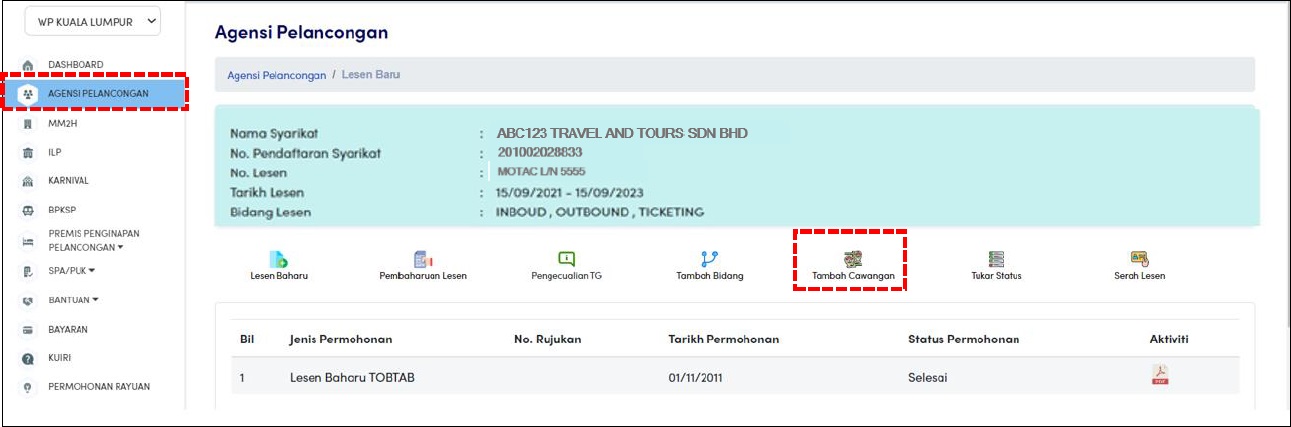
2. Klik menu 'Agensi Pelancongan' dan klik ikon 'Tambah Cawangan'. Klik butang <Ya> untuk meneruskan
permohonan.

3. Klik butang <Ya> untuk meneruskan permohonan.
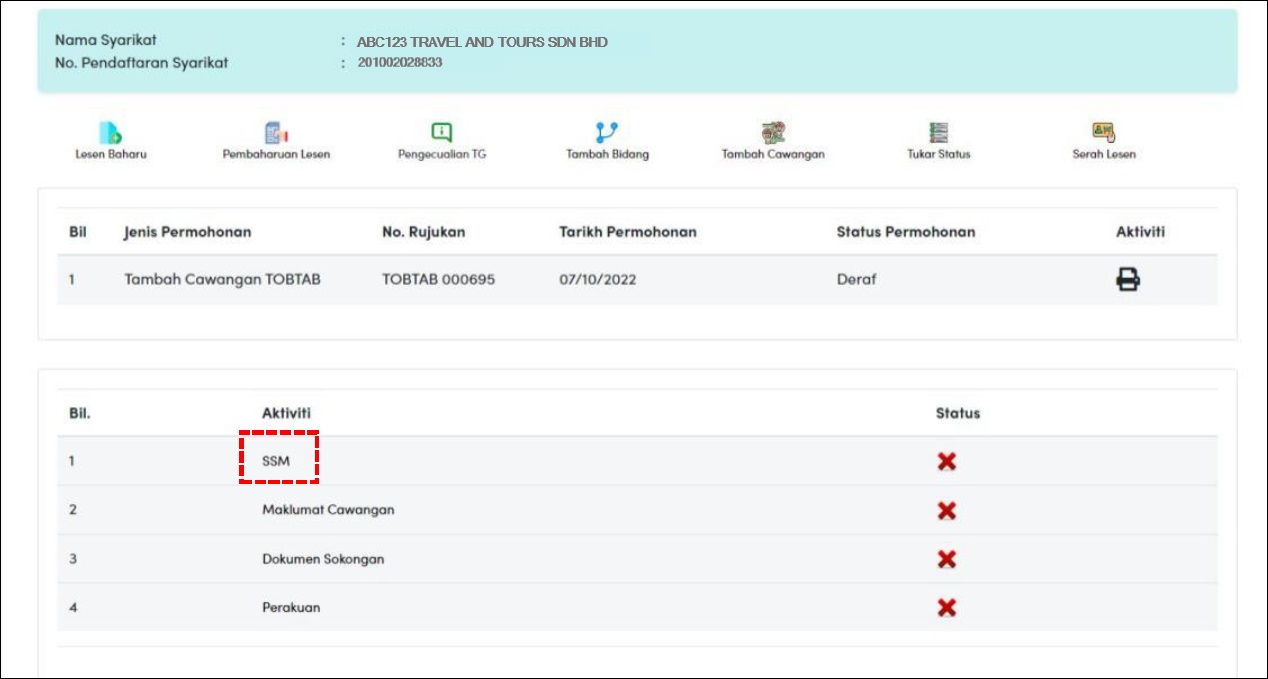
4. Klik pautan 'SSM' untuk menyemak maklumat SSM.
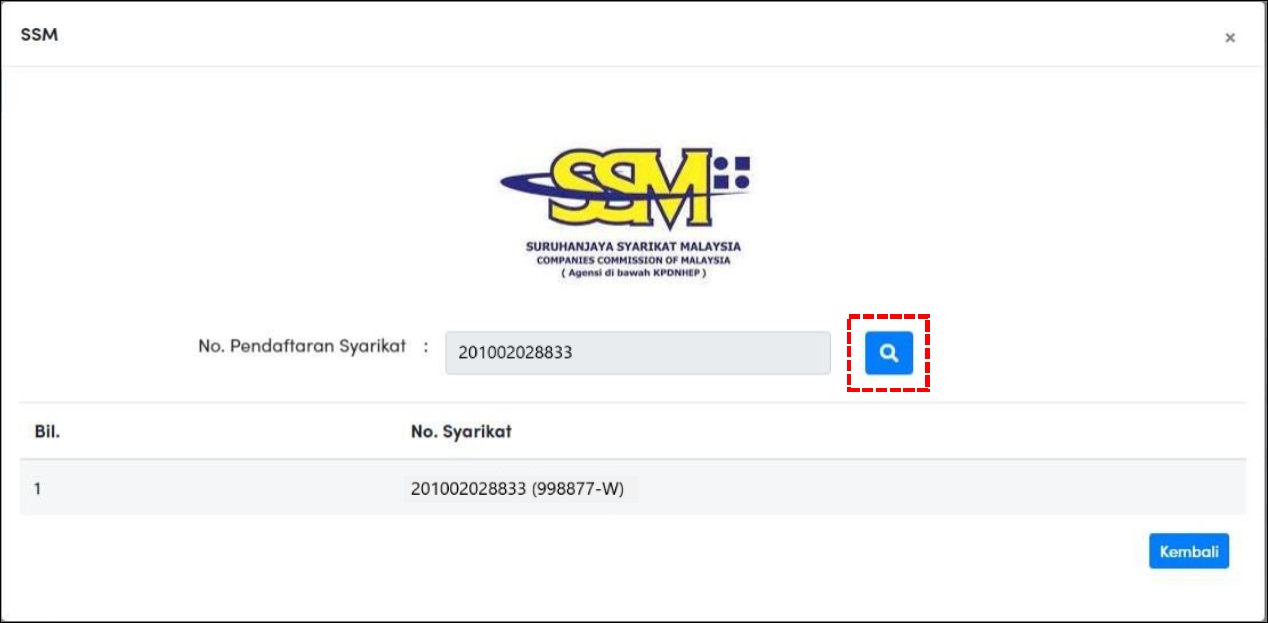
5. Klik butang <Carian> untuk carian maklumat SSM.
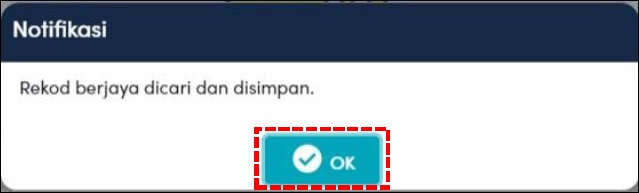
6. Klik butang <OK> untuk meneruskan permohonan.
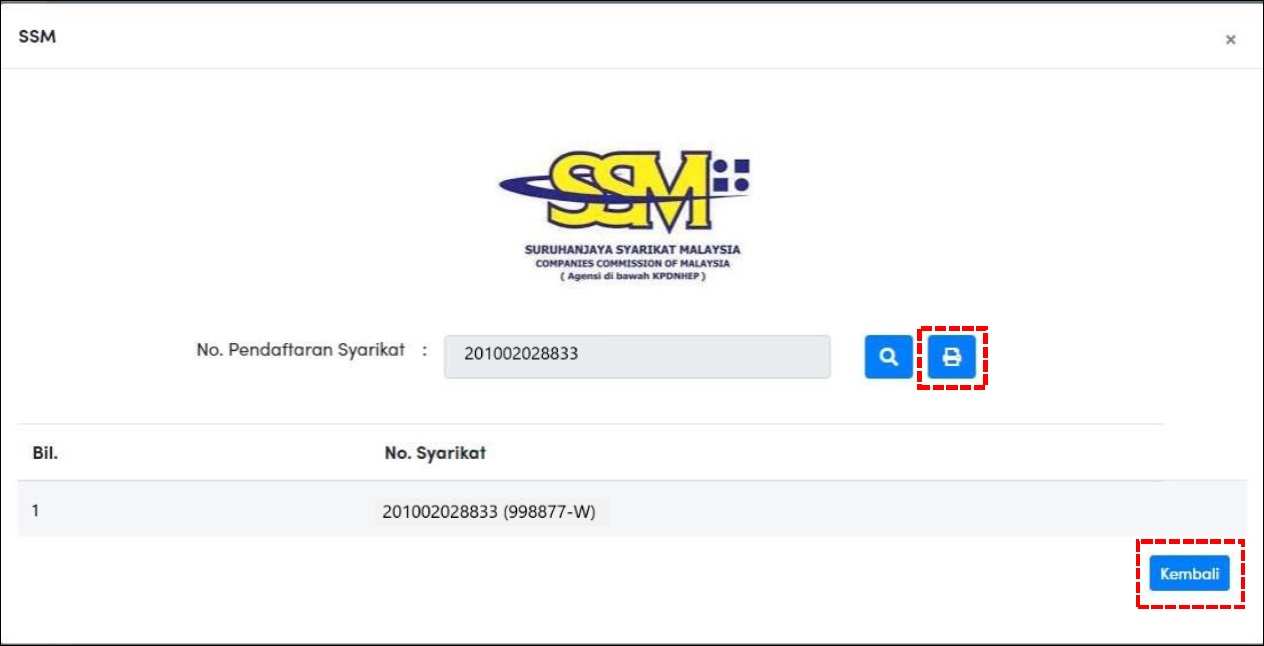
7. Klik butang <Cetak> untuk mencetak maklumat SSM atau klik butang <Kembali> untuk meneruskan permohonan.

8. Klik pautan 'Maklumat Cawangan'.
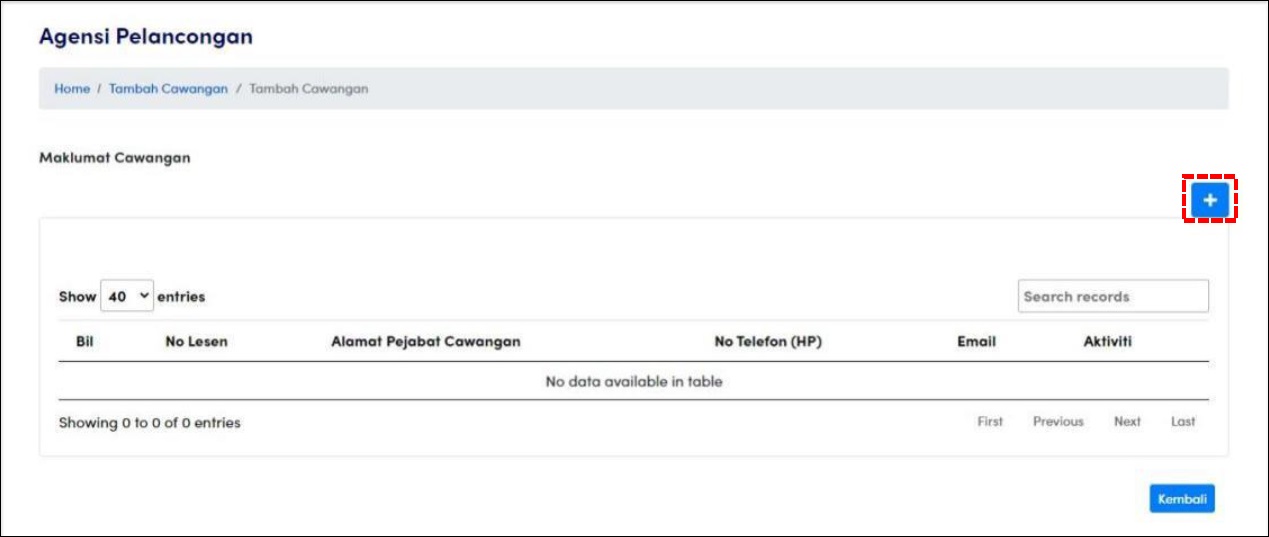
9. Klik butang <+> untuk memasukkan Maklumat Cawangan.
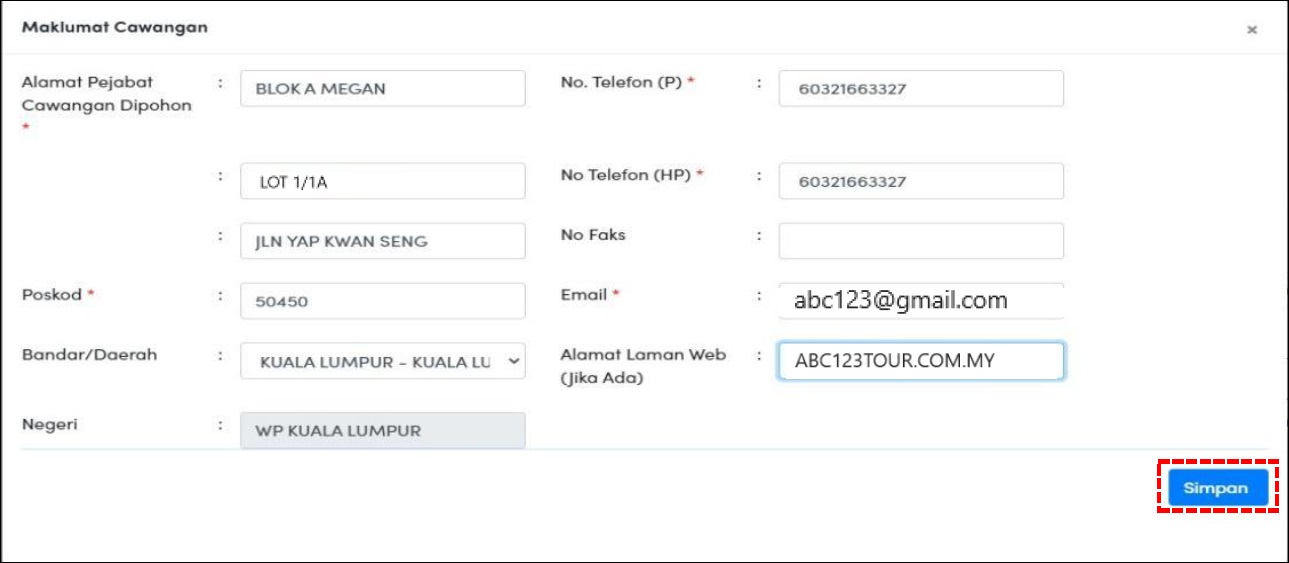
10. Semak dan isikan semua Maklumat Cawangan yang diperlukan dengan betul.
Klik butang <Simpan> untuk meneruskan permohonan.
NOTA:
Medan bertanda ( * ) adalah mandatori untuk diisi.
Medan berwarna kelabu hanya boleh disemak.
Medan berwarna putih boleh diedit.
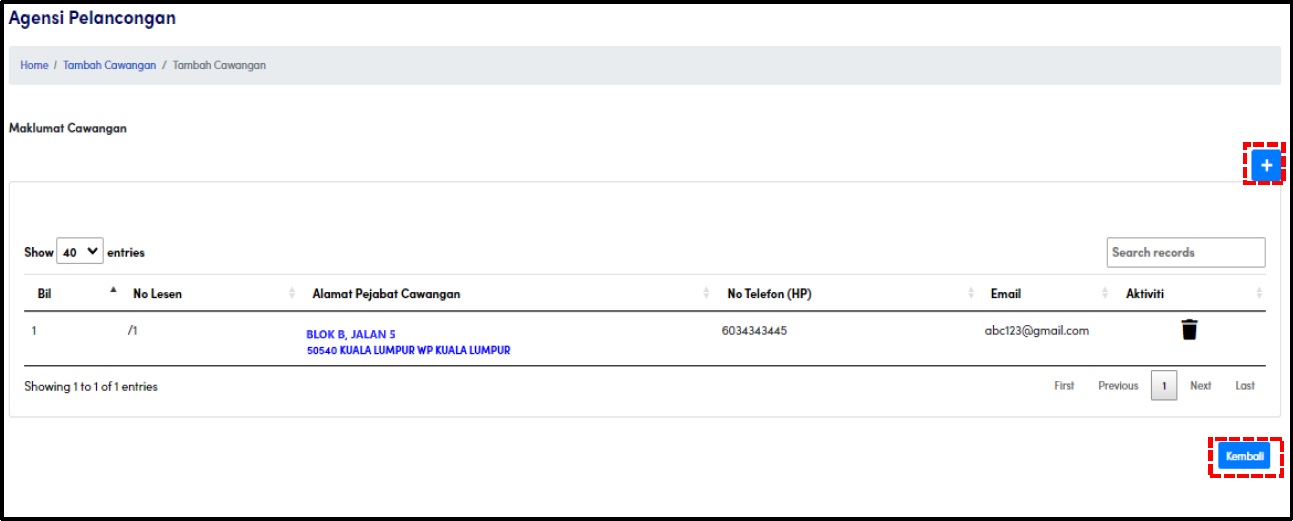
11. Ulang Langkah 9-10 sekiranya ingin menambah lagi cawangan.
Klik butang <Kembali> untuk meneruskan permohonan.
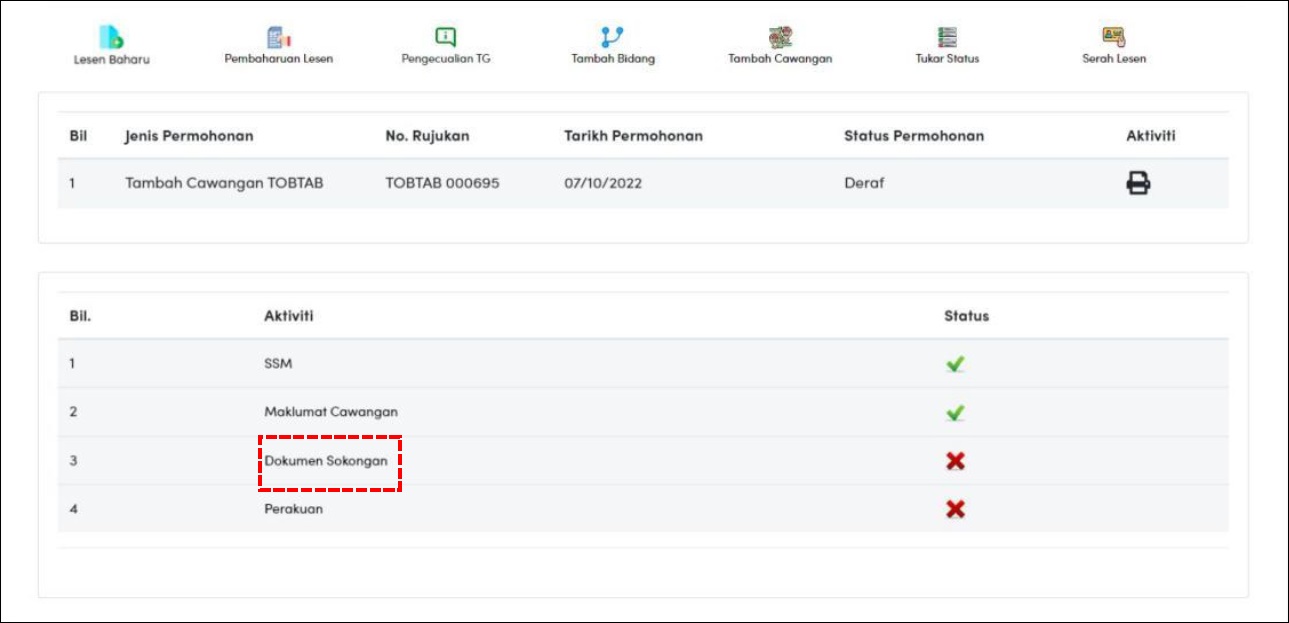
12. Klik pautan 'Dokumen Sokongan'.
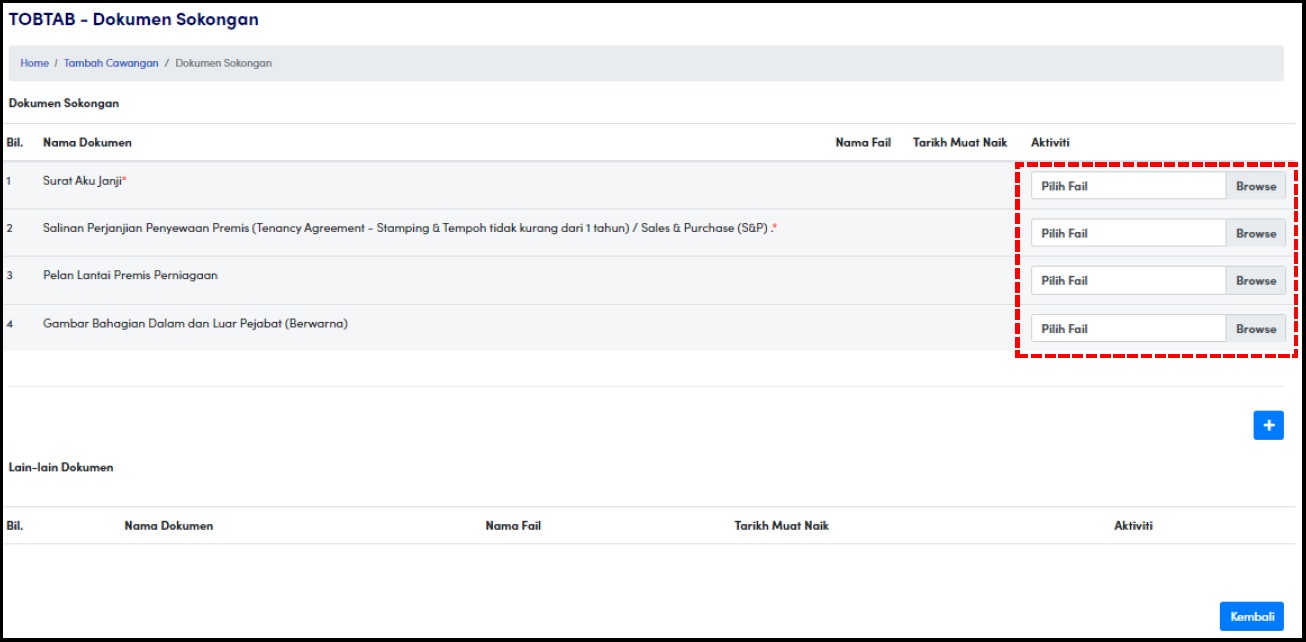
13. Klik butang <Browse> untuk memilih dokumen yang berkaitan untuk dimuat naik.
Ulang langkah tersebut untuk memuat naik kesemua dokumen sokongan yang diperlukan.
NOTA:
Dokumen sokongan yang diterima adalah di dalam format PDF.
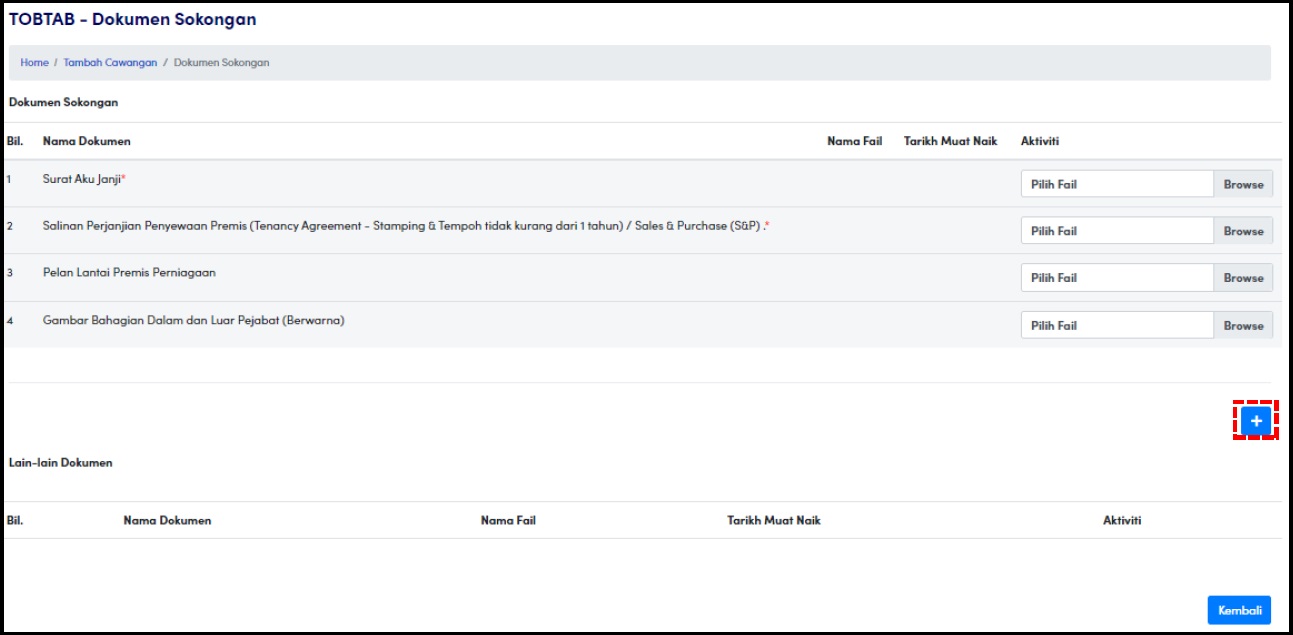
14. Klik butang <+> untuk memuat naik lain-lain dokumen (jika perlu).
Klik butang <Kembali> untuk meneruskan permohonan.
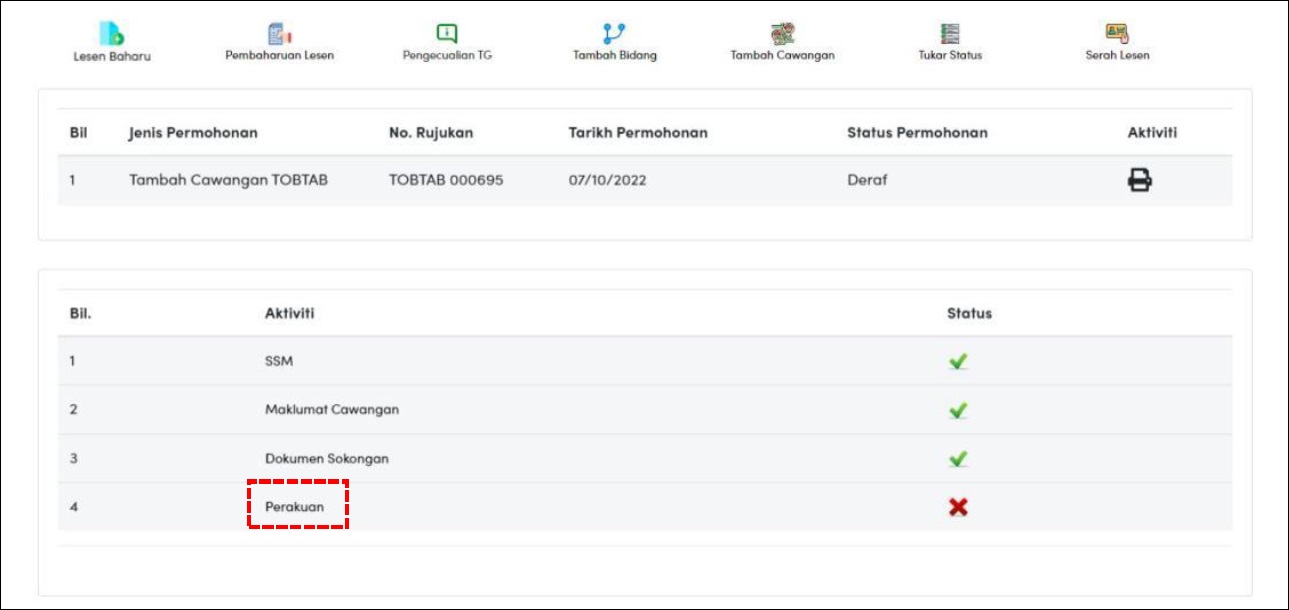
15. Klik pautan 'Perakuan'.
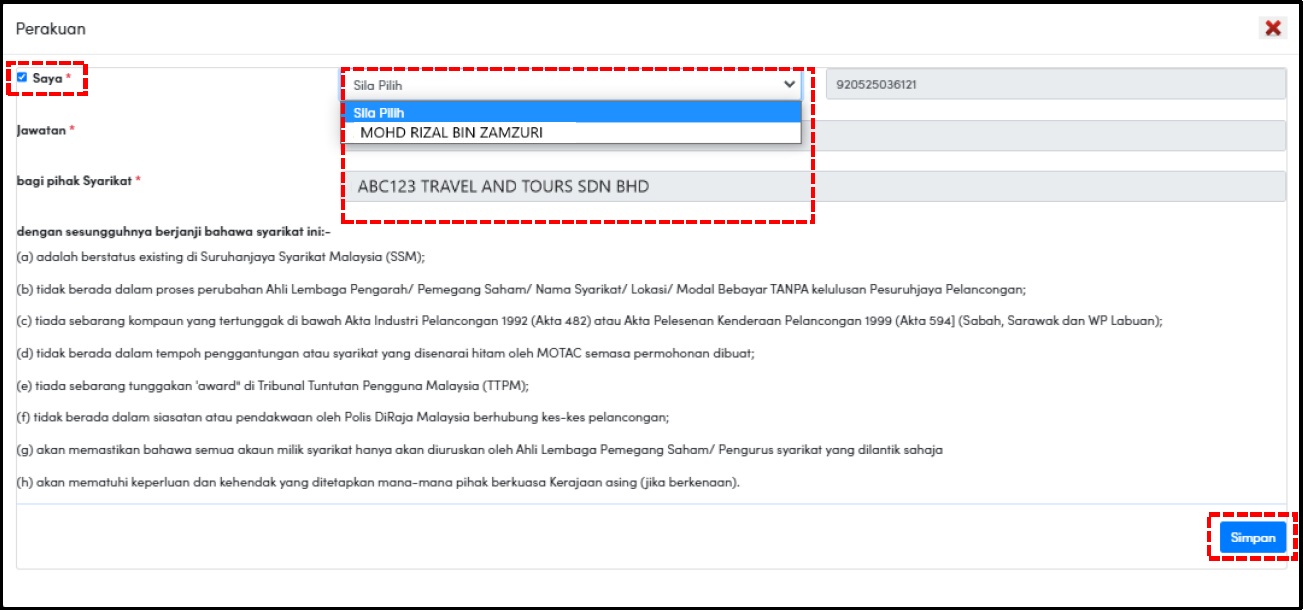
16. Klik <Checkbox> dan pilih Nama pengarah untuk membuat Perakuan.
Klik butang <Simpan> untuk menerukan permohonan.
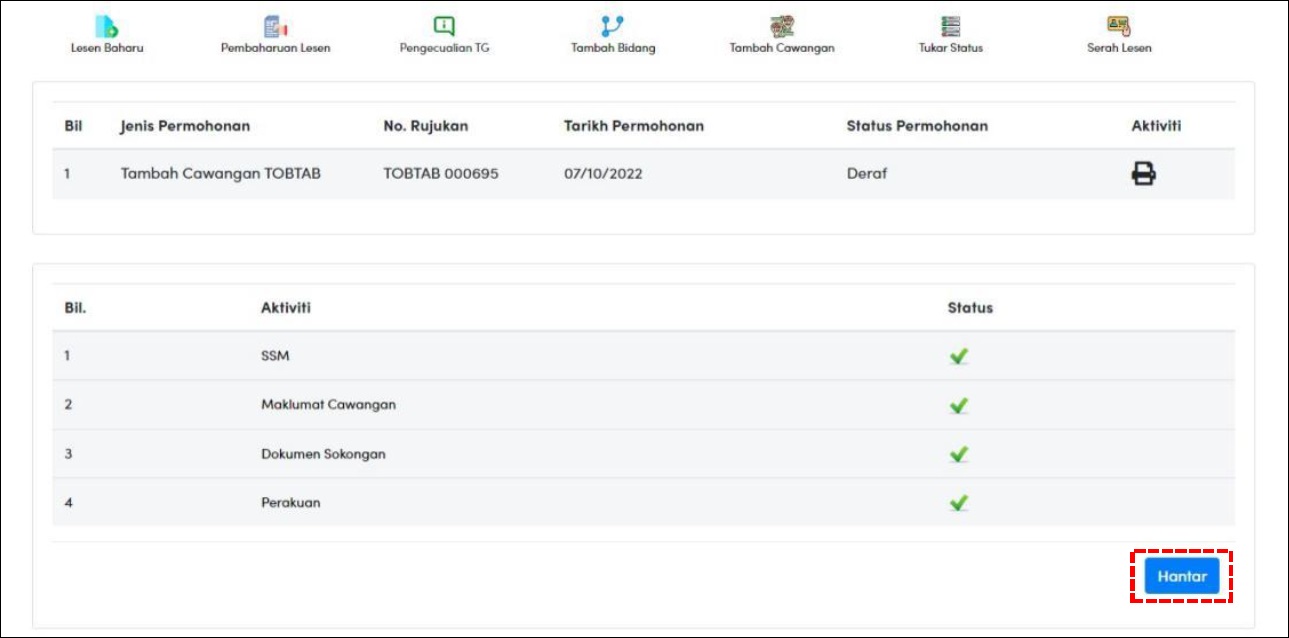
17. Klik butang <Hantar> untuk meneruskan permohonan.
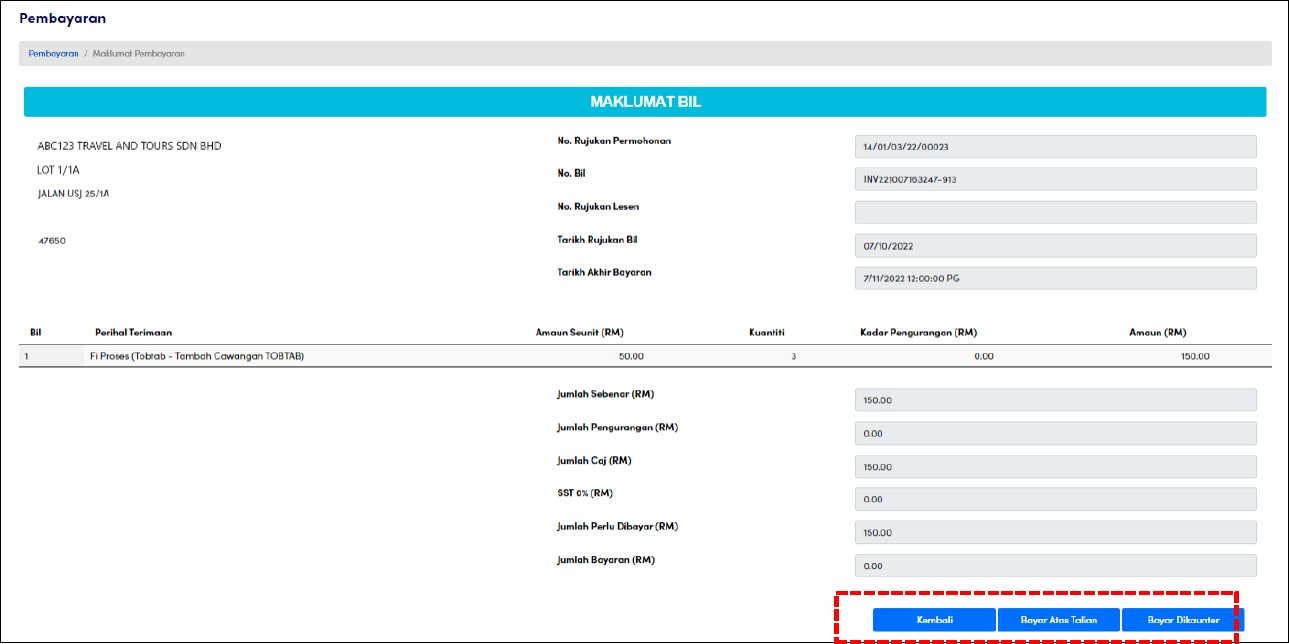
18. Setelah permohonan Berjaya dihantar, skrin pembayaran akan dipaparkan.
Anda diberi dua pilihan untuk membuat bayaran iaitu:
- Bayar Atas Talian
- Bayar Dikaunter (Wang Pos, Kiriman Wang atau Bank Draf Sahaja)
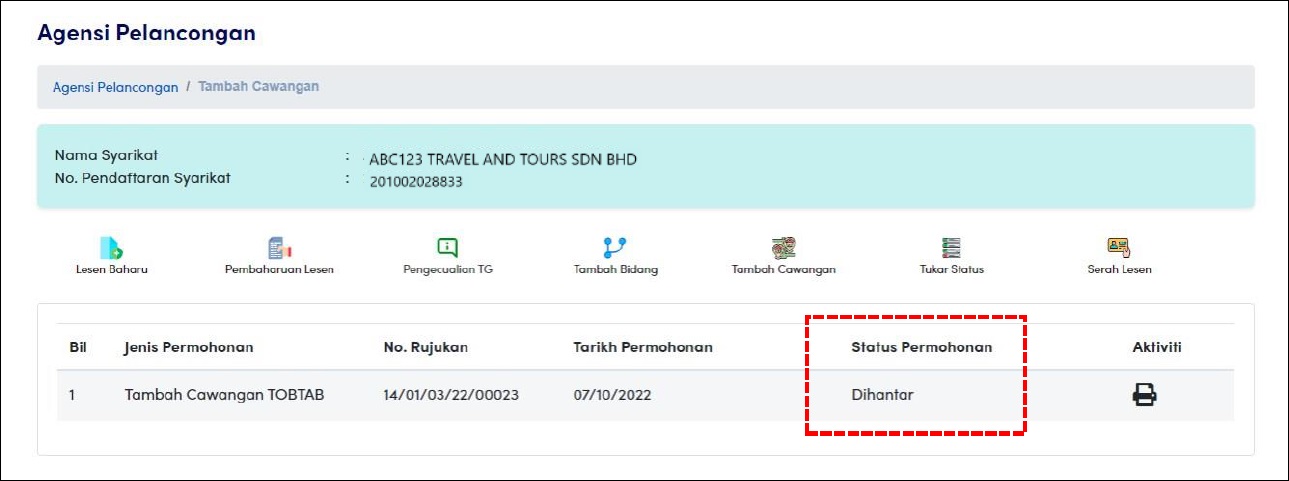
19. Jika proses pembayaran atas talian Berjaya, skrin Dashboard Agensi Pelancongan akan dipaparkan.
Status permohonan akan dikemaskini kepada 'Dihantar'.
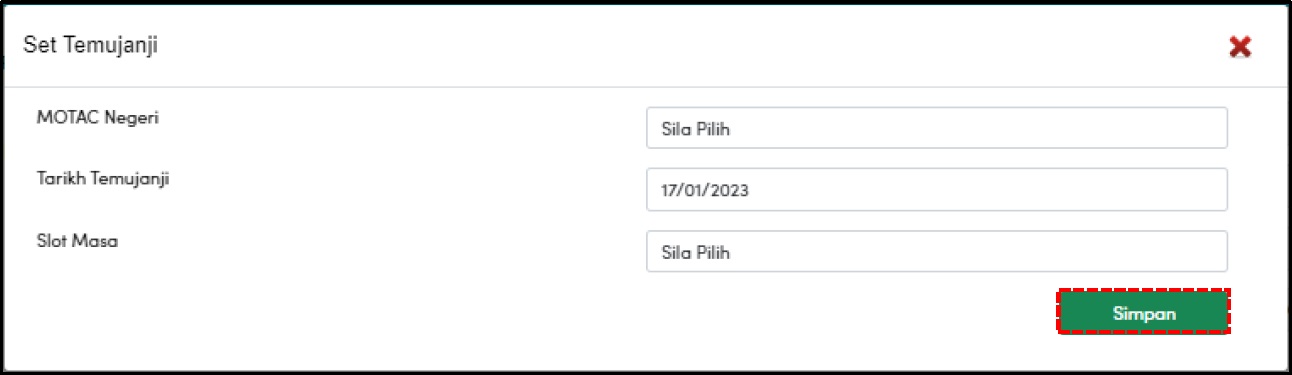
20. Jika pilih 'Bayar Dikaunter', sila kemaskini maklumat temujanji untuk membayar di kaunter.
Klik butang <Kemaskini> untuk menerukan permohonan.
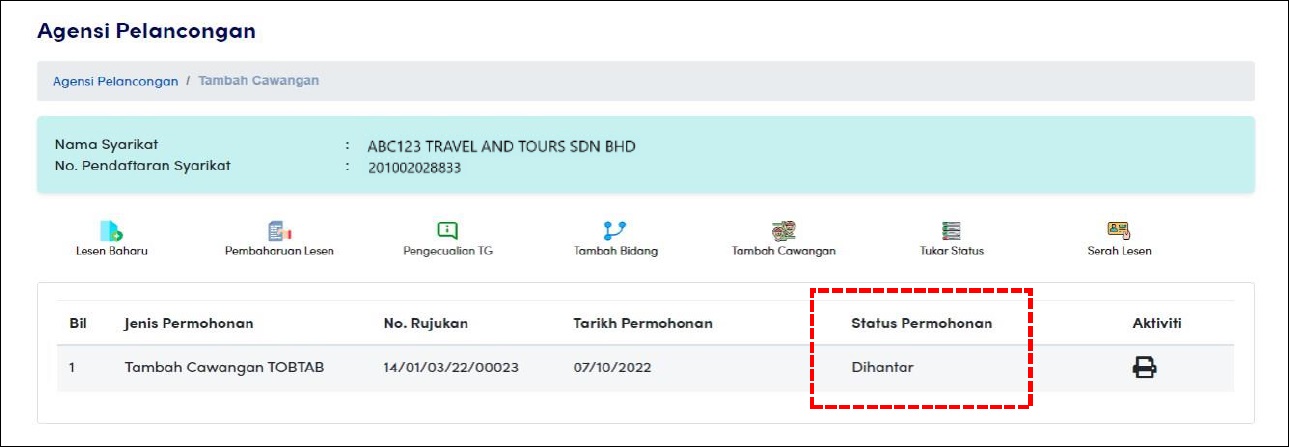
21. Jika proses pembayaran di kaunter, status permohonan adalah 'Menunggu Fi Proses'.
Status permohonan akan dikemaskini kepada 'Dihantar' apabila pembayaran di kaunter telah dibuat.